在现代数字化生活中,U盘作为一种便携式存储设备,承载着我们重要的数据和信息。然而,有时当我们将U盘插入另一台电脑时,可能会遇到数据丢失的棘手问题。这可能是由于多种原因造成的,那么,U盘插到另一台电脑上数据丢失怎么办?本文将为您提供一系列实用的解决方案,希望帮助您找回丢失的数据。

图片来源于网络,如有侵权请告知
U盘插别的电脑后就显示没东西了怎么回事如果U盘插到别的电脑上后显示没有东西了,可能是由于以下几个原因导致的:
★U盘被病毒感染:U盘病毒可以删除、隐藏或修改U盘中的文件,导致文件丢失。
★文件被意外删除:可能在插入U盘之前或之后,U盘中的文件已经被意外删除。
★U盘连接问题:如果U盘连接到电脑USB接口出现问题,U盘中的文件可能无法访问。
★文件系统错误:如果文件系统出现错误,可能会导致U盘中的文件丢失。
▌U盘插到另一台电脑上数据丢失怎么恢复一、初步排查与应对
首先,当您发现U盘数据丢失时,请保持冷静。检查U盘是否正确插入电脑,以及电脑是否识别了U盘。如果U盘未被识别,请尝试在另一台电脑上测试,以确定是否是U盘本身的问题还是电脑的问题。

图片来源于网络,如有侵权请告知
二、检查隐藏文件
如果U盘被正确识别,但数据仍然丢失,有时数据可能只是被隐藏了,而不是真正丢失。那么,U盘数据隐藏了怎么找出来?您可以尝试通过以下步骤找回那些“丢失”的数据。
以Windows10系统为例:
步骤1:右击桌面上的“此电脑”图标,选择“打开”,找到U盘盘符进入。

步骤2:在打开的窗口中,点击上方的“查看”选项,然后勾选“隐藏的项目”。
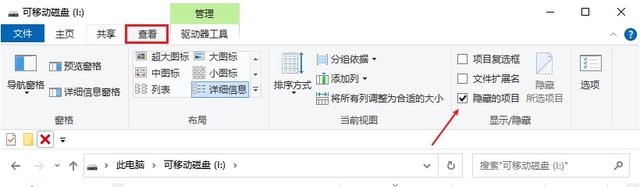
三、使用数据恢复软件
如果上述方法无法找回数据,可以考虑使用数据恢复软件来恢复数据。那么,U盘数据恢复软件哪个好呢?寻求简单高效的话,可考虑首选使用云骑士数据恢复软件,这款软件以其简洁的操作流程和出色的恢复能力而备受赞誉。无论是U盘文件被意外隐藏还是误删,找回的概率都比较大。更令人欣喜的是,软件提供免费扫描和预览功能,可帮助您预判文件的可恢复性。有需要的用户可以参考以下步骤。
演示机型:技嘉 H310M HD22.0
系统版本:Windows 10 专业版
软件版本:云骑士数据恢复软件 3.21.0.92
步骤1:打开已下载安装好的数据恢复软件,并按照软件界面上的提示选择合适的恢复模式,通常,对于U盘数据恢复,可以选择“U盘/内存卡恢复”模式。

步骤2:然后将能正常识别的U盘作为扫描目标,点击“开始扫描”按钮,软件将对U盘进行扫描,扫描过程中,您可以在软件界面上看到扫描的状态以及扫描剩余时间等。

步骤3:扫描完成后,软件将列出找到的文件,可以根据文件类型、文件名、大小等信息进行筛选和排序。找到您想要恢复的文件,并双击文件进行预览。

步骤4:选择要恢复的文件,并点击“立即恢复”按钮。在弹出的对话框中,选择恢复文件的保存位置(请注意不要选择原U盘作为保存位置,以避免数据覆盖),点击“确定”等待导出完成即可。

四、寻求线下专业帮助如果您发现数据恢复软件扫描不出文件,或者U盘无法被正常识别,可能是U盘出现了物理性损坏,在这种情况下,建议您及时联系线下的专业数据恢复服务,以便得到专业的帮助和解决方案。

图片来源于网络,如有侵权请告知
要预防U盘数据丢失,可以遵循以下建议●定期备份:定期将U盘中的重要数据备份到电脑、云存储或其他存储介质中,确保即使U盘出现问题,数据也能得到恢复。
●安全拔出:在拔出U盘之前,务必通过操作系统进行“安全移除”或“弹出”操作,确保所有写操作已完成,防止数据损坏或丢失。
●避免物理损坏:尽量保持U盘外壳的完好,避免摔落、挤压或暴露在极端温度、湿度环境中。
●避免病毒攻击:定期使用可靠的杀毒软件对U盘进行扫描,确保没有病毒或恶意软件。同时,不要随意在不明来源的电脑上使用U盘,以防感染病毒。
●谨慎使用:在插入U盘之前,确保电脑或设备是安全的,避免在公共或不受信任的电脑上使用U盘。
●注意存储容量:不要将U盘存储至满,留有一定的空间有助于U盘的性能和数据安全。
●选择可靠品牌:购买时选择知名品牌和经过认证的U盘,以确保其质量和可靠性。
●及时更新驱动程序:确保电脑或设备的USB驱动程序是最新的,这有助于保持U盘与设备的兼容性。
●定期检查:定期检查U盘中的数据,确保数据的完整性和可用性。如发现问题,及时采取补救措施。
结束语在数字化浪潮中,U盘的地位愈发关键,因此,更需悉心呵护它,确保其中的文件得到及时的备份与保护。本文给大家分享了U盘插到另一台电脑上数据丢失的恢复攻略,根据不同的丢失原因和场景,我们可以灵活选择适合的解决方案来执行,以较大程度地恢复您的数据。
往期推荐: